

By Nathan E. Malpass, Last Update: August 4, 2022
Aktivierungssperren werden verwendet, um einen unerwünschten Zugriff auf Ihr Smartphone zu verhindern. Es schützt Sie, falls Ihr Mobilgerät gestohlen wird oder verloren geht. Wenn Sie Ihr Telefon an eine andere Person geben oder verkaufen, müssen Sie diese Aktivierungssperre deaktivieren. Andernfalls kann die andere Person das Gerät nicht verwenden.
Samsung und Google haben eigene Aktivierungssperren. Es gibt verschiedene Möglichkeiten, um zu wissen, was Sie tun können Wie umgeht man die Aktivierungssperre? oder entfernen Sie es vollständig. Samsung-Geräte verfügen normalerweise sowohl über Google als auch über eigene Aktivierungssperren. Diese müssen entfernt werden.
In der Regel wird die Aktivierungssperre nicht aufgehoben, wenn Sie Ihr Telefon auf die Werkseinstellungen zurücksetzen. Wenn Sie beispielsweise Ihr Mobiltelefon auf die Werkseinstellungen zurücksetzen, ohne sich vom Google-Konto abzumelden, werden Sie nach wie vor zur Eingabe der Kontodaten aufgefordert, sobald Sie es zu einem späteren Zeitpunkt einschalten.
Entfernen Sie die Google-Aktivierungssperre Ihres Telefons über die TelefoneinstellungenEntfernen Sie die Google-Aktivierungssperre für Ihr Gerät über das InternetAndere Möglichkeiten zur Umgehung der Aktivierungssperre von GoogleAlles einpacken
In diesem Abschnitt wird nicht viel darauf eingegangen Wie umgeht man die Aktivierungssperre?. Sie erfahren jedoch, wie Sie es entfernen können. Es gibt eine Reihe von Schritten, die Sie ausführen sollten, um die Aktivierungssperre von Google mit Ihrem Telefon aufzuheben. Diese Schritte hängen von der Marke und dem Modell des Mobilgeräts ab. Die allgemeinen Schritte lauten jedoch wie folgt:
Schritt 01 - Besuche die Einstellungen auf deinem Handy. Drücken Sie auf "Accounts". In einigen Fällen bezieht sich dies auf "Users & Accounts".
Schritt 02 - Wählen Sie "Google". Tippen Sie auf die zugehörige Google-E-Mail-Adresse.
Schritt 03 - Drücken Sie die drei Punkte, die sich auf das Menü beziehen. Diese befindet sich oben rechts in der Benutzeroberfläche.
Schritt 04 - Drücken Sie auf "Konto entfernen". Bestätigen Sie dann den gesamten Vorgang, indem Sie erneut auf "Konto entfernen" klicken.
Das ist es. Sie haben gerade den Grundschritt gelernt Wie umgeht man die Aktivierungssperre? indirekt, indem Sie es aus Ihren Geräteeinstellungen entfernen. Nachfolgend finden Sie eine andere Methode, um dies zu tun. Dies geschieht jedoch online.
Schritt 01 - Gehen Sie zu myaccount.Google.com und melden Sie sich mit Ihrem Nutzernamen und dem entsprechenden Passwort an.
Schritt 02 - Besuchen Sie "Geräteaktivität und Benachrichtigungen".
Schritt 03 - Drücken Sie auf "Geräte überprüfen".
Schritt 04 - Wählen Sie das Mobilgerät aus, das Sie aus dem Google-Konto entfernen möchten.
Schritt 05 - Drücken Sie die rot gefärbte Schaltfläche „Entfernen“.
Schritt 06 - Drücken Sie erneut auf "Entfernen".
Umgehen der Aktivierungssperre durch Entfernen des Samsung-eigenen Geräteschutzes
Samsung verfügt über ein eigenes Aktivierungsschloss, das manchmal als Factory Reset Protection (FRP) bezeichnet wird. Dies ist eine andere Art der Aktivierungssperre, durch die Benutzer das Gerät nicht verwenden können, wenn sie die Details dazu nicht kennen.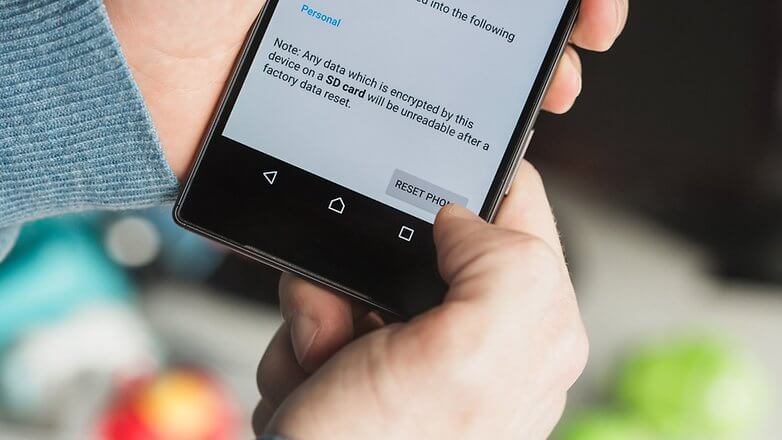
So entfernen Sie Samsung FRP
Schritt 01 - Drücken Sie auf dem Startbildschirm Ihres Samsung-Geräts auf „Apps“.
Schritt 02 - Wählen Sie "Einstellungen" und drücken Sie dann "Konten".
Schritt 03 - Wählen Sie das Konto aus, das Sie löschen möchten.
Schritt 04 - Tippen Sie auf "Mehr". Dies befindet sich im oberen rechten Bereich der Benutzeroberfläche.
Schritt 05 - Klicken Sie auf "Konto entfernen".
Die Schritte variieren für das Samsung Galaxy S5:
Schritt 01 - Besuche die Einstellungen. Wechseln Sie dann zur Registerkarte "System".
Schritt 02 - Drücken Sie "Sicherheit".
Schritt 03 - Deaktivieren Sie das Kontrollkästchen "Reaktivierungssperre".
Schritt 04 - Drücken Sie "OK".
Schritt 05 - Geben Sie das entsprechende Passwort für das Konto ein und drücken Sie dann "Bestätigen".
Eine andere Methode zur Umgehung der Aktivierungssperre ist für Samsung Galaxy S6. Nachfolgend sind die Schritte dazu aufgeführt:
Schritt 01 - Besuche die Einstellungen. Gehen Sie zur Registerkarte "Persönlich".
Schritt 02 - Drücken Sie auf "Bildschirm und Sicherheit sperren".
Schritt 03 - Wählen Sie "Find My Mobile".
Schritt 04 - Geben Sie das Passwort für das Samsung-Konto ein.
Schritt 05 - Drücken Sie "Bestätigen".
Schritt 06 - Klicken Sie auf "Reaktivierungssperre deaktivieren".
Schritt 07 - Drücken Sie "OK".
Schritt 08 - Geben Sie das Passwort für dasselbe Konto ein. Drücken Sie dann auf "Bestätigen".
Das Zurücksetzen Ihres Geräts auf die werkseitigen Standardeinstellungen ist eine weitere Möglichkeit, das Problem zu lösen Wie umgeht man die Aktivierungssperre?.
Schritt 01 - Suchen Sie den Prozess, um Ihr Gerät zurückzusetzen. Dies hängt von der Marke und dem Modell des Geräts ab. Beenden Sie den Vorgang zum Zurücksetzen des Geräts.
Schritt 02 - Sobald der Bildschirm zur Überprüfung Ihres Google-Kontos angezeigt wird, drücken Sie die Option "Zurück". Dadurch gelangen Sie zum Auswahlbildschirm für drahtlose Netzwerke.
Schritt 03 - Drücken Sie die Option "Netzwerk hinzufügen".
Schritt 04 - Geben Sie unter "Netzwerkname", auch als "SSID" bezeichnet, nur eine zufällige Anzahl von Buchstaben ein.
Schritt 05 - Markieren Sie die eingegebene Zeichenfolge und drücken Sie "Teilen".
Schritt 06 - Wählen Sie Google Mail aus und klicken Sie auf "Benachrichtigung". Drücken Sie anschließend auf "App-Einstellungen".
Schritt 07 - Drücken Sie die drei Punkte im Menü und wählen Sie dann "Konto".
Schritt 08 - Besuchen Sie und fahren Sie fort mit dem unter "Einstellungen". Wählen Sie hierzu "Weiter".
Schritt 09 - Wählen Sie dann "Backup & Reset". Drücken Sie danach "Factory Data Reset".
Eine andere Möglichkeit, das Problem beim Umgehen der Aktivierungssperre zu lösen, ist die Verwendung der APK-Software. Diese Software wird als Android Package Kit bezeichnet. Sie können eine bestimmte Anwendung auf Ihrem Mobilgerät installieren, um das System zur Kontobestätigung zu umgehen.
Sie können aus einer Vielzahl von APK-Tools auswählen. Es liegt an Ihnen, das zu verwenden, das Ihren Anforderungen entspricht. Natürlich sollten Sie bei der Verwendung eines APK-Tools Ihre eigene Sorgfalt walten lassen. Sie müssen auch die Anweisungen befolgen, um eine Beschädigung Ihres Mobiltelefons zu vermeiden.
In diesem Artikel haben wir Ihnen beigebracht, wie Sie das umgehen aAktivierungssperre für Google und Samsung. Das Umgehen oder Entfernen der Aktivierungssperre ist besonders wichtig, wenn Sie Ihr Telefon verkaufen oder an Dritte weitergeben möchten.
Dies ist praktisch, wenn Sie sich ein neues Telefon kaufen möchten. Beachten Sie, dass die obigen Schritte je nach Marke und Modell des Geräts unterschiedlich sind. Wir haben jedoch die allgemeinen, umfassenderen Schritte beschrieben.
Wie ist es mit Ihnen? Wie umgehen Sie die Aktivierungssperre von Google und Samsung? Können Sie Tipps dazu geben? Teilen Sie uns dies einfach mit, indem Sie Ihre Gedanken in den folgenden Abschnitt eingeben.
Hinterlassen Sie einen Kommentar
Kommentar
Android Toolkit
Stellen Sie gelöschte Dateien von Ihrem Android-Telefon und -Tablet wieder her.
Kostenlos Testen Kostenlos TestenBeliebte Artikel
/
INFORMATIVLANGWEILIG
/
SchlichtKOMPLIZIERT
Vielen Dank! Hier haben Sie die Wahl:
Excellent
Rating: 4.6 / 5 (basierend auf 102 Bewertungen)